- ผู้เขียน Jason Gerald [email protected].
- Public 2023-12-16 11:42.
- แก้ไขล่าสุด 2025-01-23 12:49.
ทุกอย่างอยู่บนอินเทอร์เน็ต ไม่ว่าจะเป็นภาพยนตร์ ทีวี เพลง โปรแกรม หนังสือ ภาพถ่าย และอื่นๆ ถ้าอยากได้ก็ง่าย มีหลายวิธีในการดาวน์โหลดทั้งหมดได้ฟรี และสตรีมข้อมูล Torrent ถือเป็นวิธีที่นิยมที่สุดในการทำเช่นนี้
ขั้นตอน
วิธีที่ 1 จาก 3: การดาวน์โหลดไฟล์ Torrent
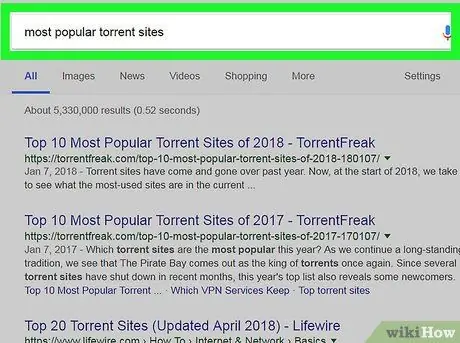
ขั้นตอนที่ 1. ค้นหาเว็บไซต์ตัวติดตาม torrent
มีเว็บไซต์หลายแห่งที่แสดงไฟล์ทอร์เรนต์ บางคนมีความน่าเชื่อถือมากกว่าคนอื่น ตัวติดตาม torrent มีสองประเภทหลัก ได้แก่ ตัวติดตามสาธารณะและตัวติดตามส่วนตัว
- ตัวติดตามสาธารณะมีให้ทุกคน นี่คือไซต์ที่คุณจะพบเมื่อคุณค้นหาอินเทอร์เน็ตเพื่อหาตัวติดตาม torrent เนื่องจากลักษณะสาธารณะของ torrents จำนวนมากจึงถูกติดตามโดยเจ้าของลิขสิทธิ์ และการดาวน์โหลดเหล่านี้อาจส่งผลให้ผู้ให้บริการอินเทอร์เน็ตของคุณดำเนินการได้
- ตัวติดตามส่วนตัวต้องได้รับเชิญ ไม่สามารถเข้าถึงไซต์เหล่านี้ได้จนกว่าคุณจะได้รับเชิญจากสมาชิกคนอื่น มักจะมีเงื่อนไข เช่น ต้องแชร์ให้มากที่สุดเท่าที่คุณดาวน์โหลดมา ตัวติดตามส่วนตัวมีโอกาสน้อยที่จะได้รับจดหมายบอกเลิกจ้างจากเจ้าของลิขสิทธิ์
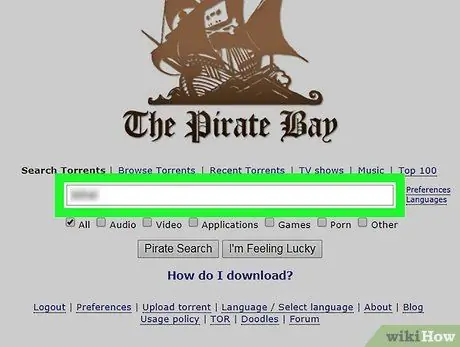
ขั้นตอนที่ 2. ค้นหาไฟล์ที่คุณต้องการ
ตัวติดตามสาธารณะส่วนใหญ่มีรายการใหม่ ภาพยนตร์ อัลบั้ม และเกมพร้อมให้ใช้งาน รวมถึงไฟล์เก่าที่เป็นที่นิยม
ใช้การค้นหาด่วนยอดนิยมเพื่อค้นหาไฟล์ที่คุณต้องการ ตัวอย่างเช่น หากคุณต้องการแสดงตอนที่ 2 ของซีซันที่สาม ให้ค้นหาด้วย s03e02
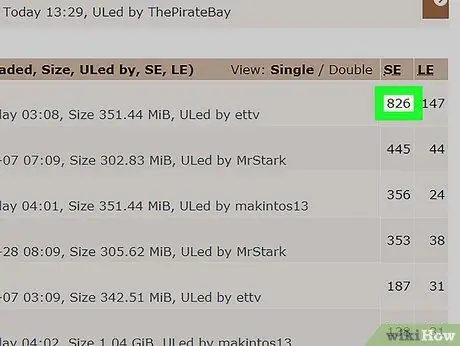
ขั้นตอนที่ 3 ดาวน์โหลดทอร์เรนต์ที่มีผู้ใช้จำนวนมาก
ความเร็วของคุณในการดาวน์โหลดไฟล์ทอร์เรนต์นั้นพิจารณาจากจำนวน “ตัวสร้าง” ที่มีอยู่ Seeders เป็นผู้ใช้ torrent ที่มีไฟล์ทั้งหมดพร้อมให้ดาวน์โหลดแล้ว
- ไซต์ torrent ส่วนใหญ่อนุญาตให้คุณจัดเรียงผลการค้นหาตามจำนวน seeders ค้นหาไฟล์ที่มี seeders จำนวนมาก ไม่เพียงแต่คุณจะสามารถดาวน์โหลดได้เร็วขึ้น แต่ยังมีโอกาสน้อยที่ไฟล์ดังกล่าวจะเป็นของปลอมหรือติดไวรัสคอมพิวเตอร์
- จำนวนของ leechers จะส่งผลต่อความเร็วในการดาวน์โหลดของคุณด้วย Leecher เป็นผู้ใช้ที่กำลังดาวน์โหลดและไม่ใช่ผู้ดู Leecher จะกลายเป็น seeder เมื่อดาวน์โหลดไฟล์เสร็จแล้ว หากจำนวนตัวดูดมากกว่าตัว seeder จำนวนสตรีมข้อมูลที่คุณได้รับจะน้อยลง ส่งผลให้ความเร็วในการดาวน์โหลดช้าลง
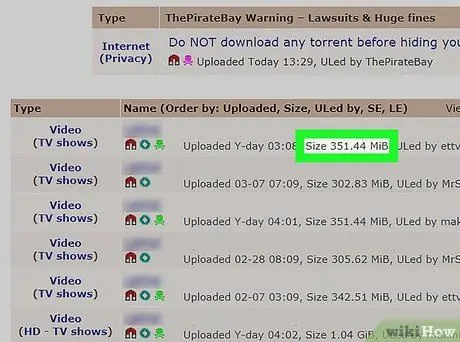
ขั้นตอนที่ 4 พิจารณาเลือก torrent ระหว่างขนาดและคุณภาพ
นี่เป็นสิ่งสำคัญอย่างยิ่งสำหรับไฟล์วิดีโอ เนื่องจากการบีบอัดวิดีโออาจส่งผลต่อคุณภาพ ไฟล์ที่เล็กกว่าอาจมีภาพและเสียงที่แย่กว่าวิดีโอเดียวกันในขนาดที่ใหญ่กว่า
- ในทางกลับกัน การดาวน์โหลดไฟล์ขนาดใหญ่อาจใช้เวลานานกว่านั้น ขึ้นอยู่กับความเร็วในการเชื่อมต่อของคุณ
- อ่านความคิดเห็นให้มากที่สุดเพื่อพิจารณาว่าผู้ใช้รายอื่นรู้สึกว่าไฟล์มีคุณภาพดีและคุ้มค่าแก่การดาวน์โหลดหรือไม่ ตัวติดตาม torrent บางตัวมีระบบการให้คะแนนที่อนุญาตให้ผู้ใช้โหวตว่าไฟล์นั้นดีหรือไม่
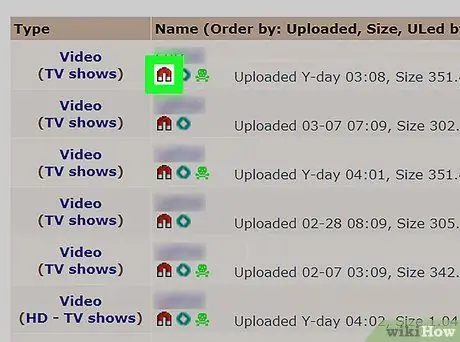
ขั้นตอนที่ 5. ดาวน์โหลดลิงค์แม่เหล็ก หากมี
ไฟล์นี้แตกต่างจากไฟล์ทอร์เรนต์มาตรฐานเล็กน้อย ไฟล์นี้จับคู่เนื้อหาที่มีตัวระบุที่ไม่ซ้ำกันซึ่งสามารถเข้าถึงได้โดยไม่ต้องใช้ศูนย์ติดตาม torrent ลิงก์แม่เหล็กเป็นบรรทัดข้อความง่ายๆ และคุณไม่จำเป็นต้องดาวน์โหลดไฟล์ทอร์เรนต์
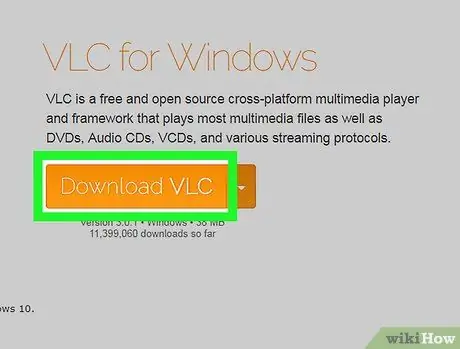
ขั้นตอนที่ 6 ตรวจสอบให้แน่ใจว่าคุณสามารถเรียกใช้เนื้อหาได้
ทอร์เรนต์สามารถใช้ส่งไฟล์ได้ทุกประเภท ด้วยเหตุนี้ คุณอาจไม่ทราบประเภทของไฟล์ที่คุณดาวน์โหลด อ่านคำอธิบายไฟล์และตรวจสอบให้แน่ใจว่าคุณมีโปรแกรมที่จำเป็นในการเรียกใช้ไฟล์เมื่อคุณดาวน์โหลด
- VLC Player เป็นโปรแกรมเล่นสื่อโอเพ่นซอร์สฟรีที่สามารถเล่นไฟล์สื่อเกือบทุกประเภทที่คุณดาวน์โหลด
- ไฟล์ ISO คืออิมเมจของดิสก์ (เนื้อหาของดิสก์ในไฟล์ที่จัดรูปแบบพิเศษ) และต้องถูกเบิร์น (ถ่ายโอนไปยังดิสก์) หรือเมาต์ (ลิงก์) กับไดรฟ์เสมือนจึงจะใช้งานได้
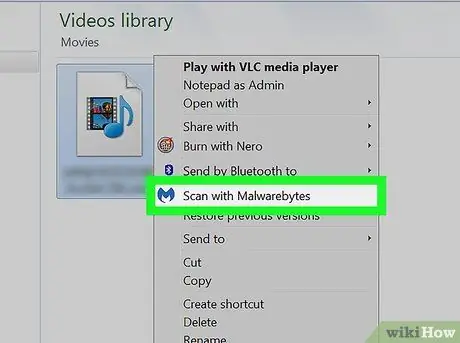
ขั้นตอนที่ 7 ระวังไวรัส
เนื่องจากทอร์เรนต์มักจะเป็นพื้นที่สีเทาตามกฎหมาย (ยากที่จะบอกได้ว่าถูกหรือผิด) จึงไม่สามารถควบคุมประเภทไฟล์ที่มีได้ ซึ่งหมายความว่าแฮกเกอร์สามารถติดไวรัสกับทอร์เรนต์ที่พวกเขาหวังว่าจะแพร่กระจายไปยังผู้ใช้รายอื่น ไวรัสมักจะฝังอยู่ในเนื้อหาทอร์เรนต์ในการค้นหายอดนิยม เพื่อที่จะได้เหยื่อให้ได้มากที่สุด
- ตรวจสอบทุกไฟล์ที่คุณดาวน์โหลดเพื่อหาไวรัส
- ลองดาวน์โหลดไฟล์ที่เผยแพร่โดยแหล่งที่ชุมชน torrent เชื่อถือได้
- ตรวจสอบความคิดเห็นและการให้คะแนนเสมอเพื่อดูว่ามีใครโดนไวรัสโจมตีจากเนื้อหาของทอร์เรนต์นั้นหรือไม่
วิธีที่ 2 จาก 3: การรับเนื้อหา
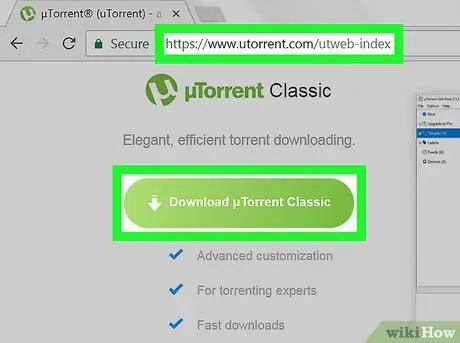
ขั้นตอนที่ 1. ติดตั้งโปรแกรม torrent
โปรโตคอล BitTorrent อนุญาตให้คุณแลกเปลี่ยนหรือแบ่งปันข้อมูลทางอินเทอร์เน็ต ไม่มีเซิร์ฟเวอร์กลางที่เกี่ยวข้อง ข้อมูลถูกดาวน์โหลดจากผู้ใช้รายอื่น (seeder) คุณจะต้องมีโปรแกรมแอปพลิเคชันที่จะเชื่อมต่อกับ seeder และจัดการกระบวนการดาวน์โหลด มีหลายโปรแกรมฟรีบนอินเทอร์เน็ต โปรแกรมยอดนิยมบางโปรแกรม ได้แก่:
- Torrent
- วูเซ่
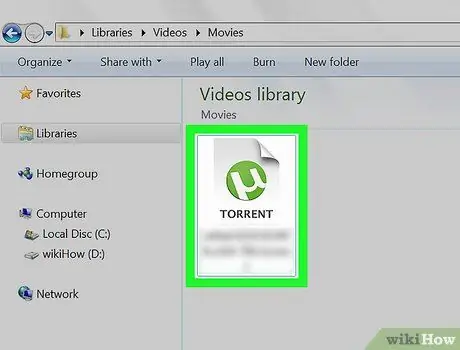
ขั้นตอนที่ 2. เปิดไฟล์ทอร์เรนต์
ไฟล์ทอร์เรนต์ที่คุณดาวน์โหลดจากไซต์ติดตามทอร์เรนต์มีขนาดเล็กมาก โดยปกติแล้วจะมีขนาดเพียงไม่กี่ KB ไฟล์นี้ไม่มีเนื้อหาที่คุณดาวน์โหลด ไฟล์นี้ทำหน้าที่เป็นแนวทางในการดาวน์โหลดไฟล์บางส่วนจากผู้ใช้รายอื่นเท่านั้น ใช้โปรแกรม BitTorrent ที่คุณติดตั้งในขั้นตอนก่อนหน้าเพื่อเปิดไฟล์ torrent
โปรแกรม torrent ของคุณควรตั้งค่าให้เปิดไฟล์ torrent โดยอัตโนมัติ หากโปรแกรมของคุณไม่มี คุณสามารถลากไฟล์ทอร์เรนต์ไปที่หน้าต่างโปรแกรมเพื่อเพิ่มไปยังคิวดาวน์โหลด
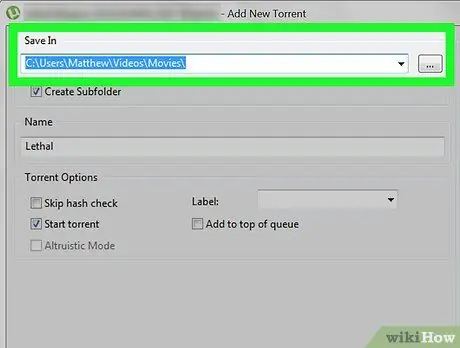
ขั้นตอนที่ 3 ตั้งค่าตำแหน่งดาวน์โหลด
ขึ้นอยู่กับว่าโปรแกรม torrent ของคุณตั้งค่าไว้อย่างไร ระบบอาจถามคุณว่าต้องการดาวน์โหลดที่ไหนเมื่อเปิดไฟล์ torrent เลือกสถานที่ที่คุณจำได้
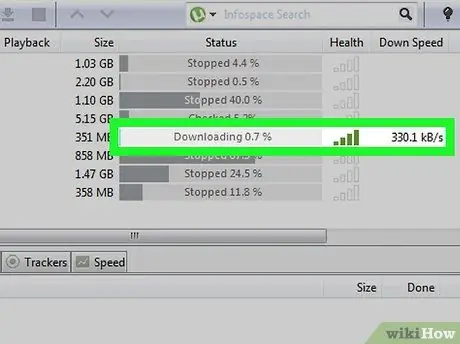
ขั้นตอนที่ 4 ดูกระบวนการดาวน์โหลด
คุณสามารถดูความคืบหน้าของกระบวนการดาวน์โหลดในโปรแกรม torrent ในโปรแกรมส่วนใหญ่ คุณจะสามารถดูได้ด้วยว่าคุณเชื่อมต่อกับ seeders กี่คน โปรแกรม torrent จะพยายามดาวน์โหลดโดยอัตโนมัติด้วยความเร็วสูงสุดที่การเชื่อมต่ออินเทอร์เน็ตของคุณสามารถให้ได้
- การดาวน์โหลดไฟล์หลายไฟล์พร้อมกันจะทำให้ความเร็วในการดาวน์โหลดของแต่ละไฟล์ช้าลง
- หากคุณไม่ต้องการใช้แบนด์วิดท์ข้อมูลทั้งหมด (ความสามารถในการถ่ายโอนข้อมูลสูงสุด) สำหรับกระบวนการดาวน์โหลด ให้คลิกขวาที่โปรแกรม torrent แล้วเลือก "Bandwidth Allocation" (ข้อความอาจแตกต่างกันไปตามโปรแกรมที่คุณใช้) จากที่นี่ คุณสามารถจำกัดความเร็วในการดาวน์โหลดและอัปโหลดได้ สิ่งนี้มีประโยชน์หากคุณต้องการรับสตรีมภาพยนตร์ (สตรีมข้อมูลตามลำดับตั้งแต่ต้นภาพยนตร์) ขณะที่ดาวน์โหลดไฟล์
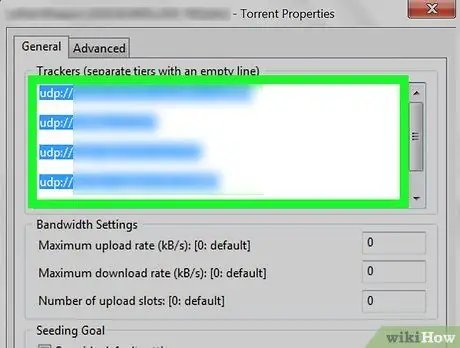
ขั้นตอนที่ 5. เพิ่มตัวติดตามเพิ่มเติมให้กับทอร์เรนต์
หากคุณประสบปัญหาในการเชื่อมต่อกับ seeders หลายตัวเพื่อดาวน์โหลดไฟล์ คุณสามารถลองเพิ่มตัวติดตามไปยัง torrent ได้ อย่าทำเช่นนี้หากคุณใช้ตัวติดตามส่วนตัวเพราะคุณอาจถูกลงโทษ
- ค้นหารายการตัวติดตามที่ใช้งานอยู่ในอินเทอร์เน็ต มีเว็บไซต์หลายแห่งที่มีรายการตัวติดตาม torrent ที่ใช้งานอยู่ คัดลอกรายการตัวติดตามนั้นไปยังคลิปบอร์ดของคุณ
- คลิกขวาที่ torrent ในโปรแกรม torrent ของคุณ เลือก "คุณสมบัติ" จากเมนู
- เลือกแท็บ "ทั่วไป" คุณจะเห็นรายการตัวติดตามในกล่อง (อาจมีเพียงรายการเดียวเท่านั้น) คัดลอก (จากคลิปบอร์ด) รายการที่คุณคัดลอกลงในช่อง คุณต้องมีบรรทัดว่างระหว่างตัวติดตามแต่ละตัวที่คุณป้อน คลิก "ตกลง" และ torrent จะพยายามติดต่อรายการตัวติดตามใหม่โดยอัตโนมัติ
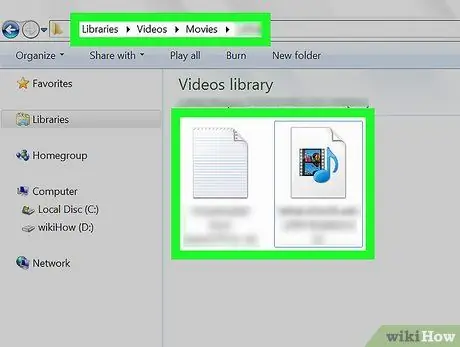
ขั้นตอนที่ 6 เข้าถึงเนื้อหาที่ดาวน์โหลด
เมื่อการดาวน์โหลดเสร็จสิ้น คุณสามารถใช้ไฟล์ที่ดาวน์โหลดมาตามปกติ หากคุณย้ายหรือลบไฟล์ คุณอาจสูญเสียความสามารถในการเป็นผู้เพาะเลี้ยง
คุณไม่สามารถใช้ไฟล์ได้จนกว่าจะดาวน์โหลดเสร็จ ตัวอย่างเช่น คุณไม่สามารถรับชมไฟล์วิดีโอได้จนกว่าจะดาวน์โหลดเสร็จ (เว้นแต่คุณกำลังใช้การสตรีม) เนื่องจากไฟล์ถูกดาวน์โหลดในส่วนที่แยกจากกันและส่วนต่างๆ ของไฟล์จะไม่ถูกดาวน์โหลดตามลำดับ
วิธีที่ 3 จาก 3: การแชร์เนื้อหาไฟล์ Torrent
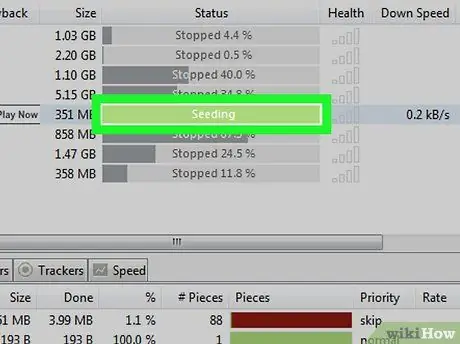
ขั้นตอนที่ 1. แชร์เนื้อหาของทอร์เรนต์ (เมล็ดพันธุ์) หลังจากที่คุณดาวน์โหลดเสร็จ
เมื่อคุณดาวน์โหลดเนื้อหาของไฟล์ทอร์เรนต์เสร็จแล้ว คุณจะกลายเป็น seeder โดยอัตโนมัติ ซึ่งหมายความว่าคุณกำลังอัปโหลดข้อมูลไปยังผู้ใช้รายอื่นที่เชื่อมต่อกับตัวติดตาม torrent
การแบ่งปันเนื้อหาทอร์เรนต์ (การเพาะ) เป็นสิ่งที่ทำให้ชุมชนทอร์เรนต์มีชีวิตอยู่ หากไม่มี seeder ก็ไม่มีใครสามารถดาวน์โหลดไฟล์ได้
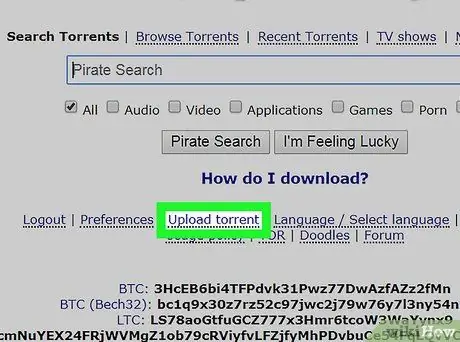
ขั้นตอนที่ 2 รักษาอัตราส่วนที่ดี
หากคุณใช้ชุมชนส่วนตัว คุณมักจะถูกคาดหวังให้รักษาอัตราส่วนในเชิงบวกกับชุมชนนั้น ซึ่งหมายความว่าคุณควรอัปโหลดอย่างน้อยเท่ากับที่ดาวน์โหลด
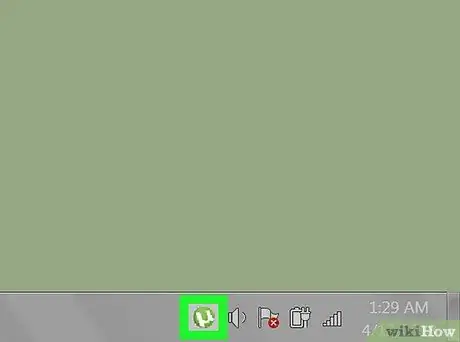
ขั้นตอนที่ 3 ปล่อยให้โปรแกรม torrent ของคุณทำงานในพื้นหลัง
แผนบริการอินเทอร์เน็ตส่วนใหญ่มีความเร็วในการอัปโหลดที่ช้ากว่าความเร็วในการดาวน์โหลด ซึ่งหมายความว่าการอัปโหลดเพื่อรักษาอัตราส่วนของคุณจะใช้เวลานานกว่าการดาวน์โหลดในจำนวนเดียวกัน ให้โปรแกรมทอร์เรนต์ของคุณทำงานอยู่เบื้องหลังในขณะที่คุณทำงานประจำวันต่างๆ ของคุณ และคุณจะเห็นจำนวนการอัปโหลดทั้งหมดของคุณเพิ่มขึ้นอย่างมาก
การเรียกใช้โปรแกรมทอร์เรนต์ในเบื้องหลังไม่ควรส่งผลกระทบมากนักต่อการท่องเว็บหรือโปรแกรมประมวลผลคำ โปรแกรมแอปพลิเคชันที่เข้มข้นมากขึ้น เช่น การสตรีมวิดีโอและการเล่นเกมออนไลน์จะทำงานได้อย่างราบรื่นยิ่งขึ้นหากปิดโปรแกรม torrent ก่อน
เคล็ดลับ
- เป็นสิ่งที่ดีเสมอที่จะเลือกดาวน์โหลดทอร์เรนต์ที่มีผู้ใช้จำนวนมาก นี่หมายถึงการดาวน์โหลดเฉพาะทอร์เรนต์ที่คนอื่นดาวน์โหลดและอัปโหลด หรือมีการใช้งานมาเป็นเวลานาน ตรรกะคือจะไม่มีใครแชร์เนื้อหาของทอร์เรนต์ที่มีไวรัส ดังนั้นทอร์เรนต์จะไม่ได้รับความนิยมและจะไม่ถูกเพาะ ระวัง torrents ที่มีอายุเพียงไม่กี่สัปดาห์ที่มี seeders เพียงหนึ่งหรือสองคน
- คุณสามารถตั้งค่าตัวเลือกภายในเบราว์เซอร์ของคุณเพื่อดาวน์โหลดไปยังโฟลเดอร์เฉพาะ และตั้งค่าตัวเลือกในโปรแกรม torrent เพื่อให้โหลด torrents โดยอัตโนมัติจากโฟลเดอร์เดียวกันกับตำแหน่งดาวน์โหลด ด้วยวิธีนี้ ทอร์เรนต์จะสามารถโหลดให้คุณโดยอัตโนมัติ
- เมื่อค้นหาไฟล์ torrent ให้มองหาไฟล์ที่มี seeders หลายตัวเพื่อที่ไฟล์จะดาวน์โหลดได้เร็วขึ้น เมื่อทำการค้นหาทอร์เรนต์ คุณสามารถจัดเรียงผลการค้นหาตามจำนวน seeders โดยเพียงแค่คลิกที่ส่วนหัวของคอลัมน์ seed
- คุณสามารถปล่อยให้โปรแกรม torrent ทำงานตลอดทั้งคืนเพื่อดาวน์โหลดเมื่อคุณไม่อยู่ที่คอมพิวเตอร์ หรือปิดโปรแกรมแล้วปิดเครื่องคอมพิวเตอร์เพื่อประหยัดพลังงาน โปรแกรม torrent ส่วนใหญ่มีตัวเลือกใน "Preferences" เพื่อให้ทำงานโดยอัตโนมัติกับคอมพิวเตอร์ของคุณ และสามารถเปิดหรือปิดตัวเลือกนี้ได้โดยไปที่ "Run…" จากเมนู "Start" แล้วพิมพ์ msconfig
- มีเครื่องมือค้นหา torrent ที่ค้นหาไซต์ตัวติดตาม torrent ยอดนิยม ซึ่งจะช่วยให้คุณประหยัดเวลาโดยไม่ต้องค้นหาทุกเว็บไซต์
- โปรแกรม torrent ส่วนใหญ่จะทำการดาวน์โหลดต่อโดยอัตโนมัติเมื่อคุณเริ่มใหม่อีกครั้ง หากการดาวน์โหลดไม่ดำเนินการโดยอัตโนมัติ ควรมีตัวเลือกให้เริ่มการดาวน์โหลดโดยคลิกขวาที่ไฟล์และเลือก "เริ่ม" หรือปุ่มเพื่อดาวน์โหลดต่อภายในโปรแกรม
คำเตือน
- การดาวน์โหลดทอร์เรนต์อาจทำให้ระบบของคุณช้าลง ข้อกำหนดของคอมพิวเตอร์ที่แนะนำสำหรับแต่ละโปรแกรมนั้นแตกต่างกัน แต่โดยเฉลี่ยแล้ว คุณควรมี RAM อย่างน้อย 512 MB และ CPU 1 GHz คุณจะต้องใช้พื้นที่จัดเก็บสำหรับไฟล์ที่คุณต้องการบันทึก
- ในประเทศส่วนใหญ่ การใช้ทอร์เรนต์เพื่อดาวน์โหลดเนื้อหาที่ได้รับการคุ้มครองลิขสิทธิ์ถือเป็นการผิดกฎหมาย
- ทำให้โปรแกรมป้องกันไวรัสของคุณทันสมัยอยู่เสมอ โปรแกรมที่ดาวน์โหลดจากแหล่งที่ไม่รู้จักบนอินเทอร์เน็ตอาจเป็นแหล่งของไวรัสที่น่ารังเกียจ มีโปรแกรมป้องกันไวรัสฟรีมากมาย รวมถึงโปรแกรมที่ยอดเยี่ยม เช่น Microsoft Security Essentials, AVG และ Avast หากคุณมีไวรัส ให้กำจัดมัน (ค้นหาข้อมูลเกี่ยวกับวิธีการกำจัดไวรัส)
- เช่นเดียวกับโปรแกรมแอปพลิเคชันอื่นๆ ที่เน้นการใช้แบนด์วิดท์ข้อมูล คุณต้องทราบจำนวนข้อมูลที่คุณถ่ายโอน หากผู้ให้บริการอินเทอร์เน็ตของคุณใช้ระบบโควต้า (เช่น 3 GB/เดือน) โปรดทราบว่า torrents ที่ดาวน์โหลดมาจะถูก seed (อัปโหลดไปยังผู้ใช้รายอื่น) เมื่อโปรแกรม torrent ทำงานอยู่ และคุณอาจเกินโควตาของผู้ให้บริการอินเทอร์เน็ตของคุณโดยไม่ได้ตั้งใจ
- การทอร์เรนต์เป็นการกระทำที่เน้นแบนด์วิธที่เน้นข้อมูลมาก ซึ่งผู้ให้บริการอินเทอร์เน็ตบางรายไม่ชอบ ซึ่งจะทำให้พวกเขาพยายามบล็อกการรับส่งข้อมูลของทอร์เรนต์ ชะลอความเร็วในการดาวน์โหลดของคุณ หรือแม้กระทั่งหยุดการทำงานทั้งหมด การเข้ารหัสการรับส่งข้อมูลสามารถแก้ปัญหานี้ได้ แต่อาจใช้หรือไม่ได้ผลขึ้นอยู่กับสถานการณ์ของคุณ
- ในเขตอำนาจศาลบางแห่ง การดาวน์โหลดเนื้อหาทอร์เรนต์ผ่านเครือข่ายเพียร์ทูเพียร์ (สถาปัตยกรรมเครือข่ายแบบกระจาย) เช่น BitTorrent ถือเป็นสิ่งผิดกฎหมาย






